Microsoft 365 開発者プログラム サブスクリプションでサンプル データ パックを使用する
Microsoft 365 開発者プログラム サンドボックス サブスクリプションには、ソリューションの構築とテストに必要なデータとコンテンツを提供することで時間を節約するためのサンプル データが付属しています。
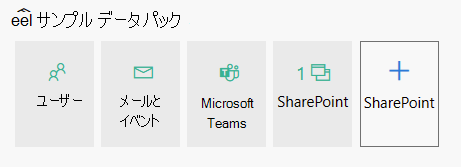
インスタント サンドボックスにインストールされたサンプル データ
インスタント サンドボックスをお持ちの場合、サンプル データ パックはすでにプリインストールされています。 インスタント サンドボックスには、次のサンプル データが含まれています。
- Microsoft Graph ユーザー、メール、カレンダー データ - ソリューションのモデル化に役立つユーザー データとコンテンツを含む 16 のサンプル ユーザー。 これには、ユーザーのメールボックス、カレンダー イベント、そしてチャットやチームメンバーをシミュレーションした Teams 開発環境への統合が含まれます。
- Teams サンプル データ パック を次のカスタマイズした開発環境で使用します。
アプリのサイドローディングを事前構成済み
16 人のサンプル ユーザーで構築された 5 つのサンプル チーム、チャネル、タブ、チャット セッション。
App Studio / Teams 開発者ポータルが事前インストール済みで、ピン留めされ、Teams アプリ マニフェストやアプリ パッケージの作成を効率的に行うことができ、さらにカード エディターやReact 制御ライブラリも搭載されています。
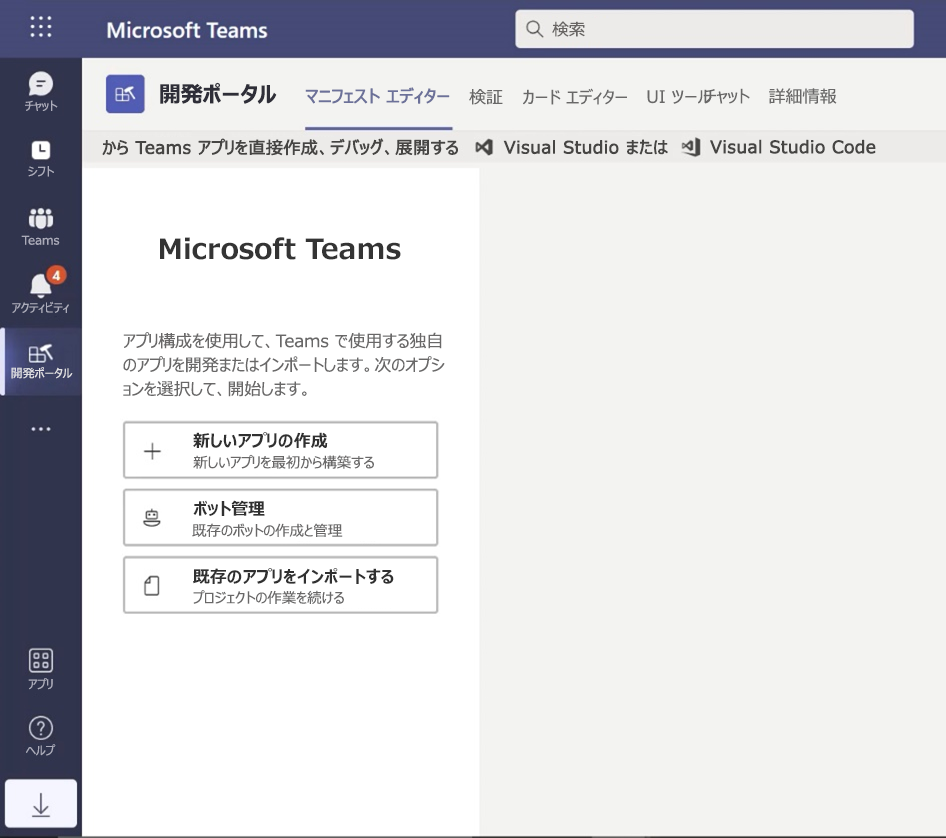
- SharePoint Framework サンプルデータ – 組織のカスタムソ リューションとしてインストールおよび評価できる 6 つのサイト テンプレートから選択します (1 つはプリインストールされています)。
サンプル データ パックを構成可能なサンドボックスにインストールする。
構成可能なサンドボックスがある場合は、サンプル データをすばやくインストールできるため、サンプル データを自分で作成することに時間を費やすことなく、ソリューションに集中することができます。
注:
他の Microsoft 365 サブスクリプションにサンプル データ パックをインストールすることはできません。 これらのサンプル データ パックは、Microsoft 365 開発者プログラムの一部として取得した Microsoft 365 開発者 サンドボックス サブスクリプションとのみ互換性があります。
サンプル データ パックは、サブスクリプション タイルの下部にある Microsoft 365 開発者プログラム ダッシュボードにあります。
現在、次のサンプル データ パックをご利用になれます。
ユーザー - 各ユーザーの名前および写真を含むライセンスとメールボックスのある 16 人の架空のユーザーをインストールします。 Microsoft Graph API を使用して、次の方法でユーザー サンプル データを操作します。
- 特定のユーザーの詳細を取得する
- ユーザーを更新する
- 直属の部下を取得する
- 組織図を準備する
- 部署別にユーザーを取得する
メール & イベント - 各 16 人のサンプル ユーザーに Outlook メールの会話とカレンダーのイベントを追加します。 Microsoft Graph API を使用して、次の方法でメールとイベント サンプル データを操作します。
- ユーザーがメールを取得する
- 日付でフィルター処理されたメールを取得する
- 今後のイベントを取得する
- 今後のイベントを更新/削除する
注:
メールとイベントをインストールする前に、ユーザー サンプル データ パックをインストールする必要があります。
SharePoint Framework サンプルデータ – 組織のカスタムソ リューションとしてインストールおよび評価できる 6 つのサイト テンプレートから選択します (1 つはプリインストールされています)。
ユーザー サンプル データ パックのインストール
ユーザー サンプル データ パックをインストールする前に、Microsoft 365 開発者サブスクリプションを取得していて、管理者として自分にライセンスを割り当てていることを確認します。
注:
サブスクリプションで 16 人のユーザーが利用できることを確認します。 サブスクリプションには、25 人のユーザーが含まれます。 既に 10 人以上で構成されている場合は、最初に複数のユーザーを削除してインストールが成功したことを確認します。
ユーザー サンプル データ パックをインストールするには、次の操作を行います。
- サブスクリプション タイルの下部にある [ユーザー] ボックスを選択します。
- 管理者 ID をコピーします。サブスクリプションにサインインする際に、アカウントが必要です。
- サインイン ページで、管理者 ID とパスワードを入力します。
- Microsoft 365 開発者サブスクリプションの管理者としての権限に同意します。
- すべてのサンプル ユーザーのパスワードを設定します。 すべての架空のユーザーを簡単に管理できるように、1 つの共有パスワードを定義する必要があります。
- データがインストールされます。 インストールには約 5 分ほどかかります。
- インストールが完了すると、メールで通知され、サブスクリプション タイルのボックスは緑色になります。 メールとイベントのサンプル データ パックをインストールできるようになりました。
メールとイベントのサンプル データ パックのインストール
ユーザー サンプル データ パックをインストールした後、メールとイベントをインストールすることができます。
- サブスクリプション タイルの [ メール & イベント ] ボックスを選択します。
- [インストール] を選択して、インストールを開始します。
注:
サブスクリプションを作成したばかりの場合は、インストールを開始する前にそのサブスクリプションを完全にプロビジョニングする必要があります。 これには数時間かかる場合があります。 インストールが開始された後、終了には最大 20 分かかります。
- インストールが完了すると、メールで通知され、サブスクリプション タイルのボックスは緑色になります。
SharePoint サンプル データ パックをインストールする
SharePoint サンプル データ パックには 6 種類の SharePoint サイト テンプレートが含まれており、これを選択してコラボレーション、コミュニケーション、エンゲージメント、知識管理用に SharePoint ソリューションを体験しモデル化できます。
これらはSharePoint PnP look book の中の最も人気のあるテンプレートです。 今日では、任意のデバイスや画面に美しく表示される、美しく高速なサイトおよびかっこいいページのサンプル ソリューションを簡単に作成できます。 これらのデザインからインスピレーションを得たり、三度ボックス テナントに追加して、次のサイトの構築を始めましょう。
テンプレートはサブスクリプションにインストールできます。 テンプレートを 1 つインストールすると、その他のテンプレートをインストールするオプションを得ることができます。 インストール プロセスには、以下の手順が含まれます。
- ドロップダウン メニューから希望のテンプレートを選びます。
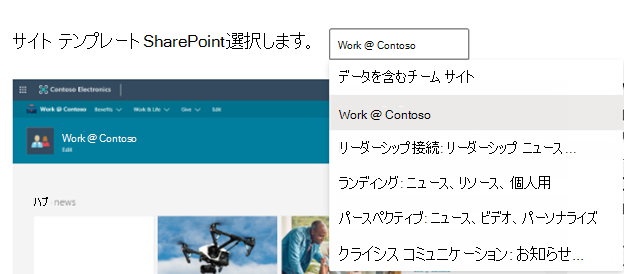
- サイトのカスタム オプションを設定するか、既定値を受け入れます。
- サンドボックス テナントの管理者 ID とパスワードを使用して、認証を行い、インストールするアクセス許可を与えます。
インストールが自動的に始まります。
メモ:これらのサイト テンプレートのプロビジョニングは、英語のMicrosoft 365 E5開発者サブスクリプションでのみ機能し、含まれるすべてのコンテンツは英語のみです。
使用可能な SharePoint テンプレートは?
SharePoint サンプル パックには、7 種類のテンプレートが含まれています。
データが含まれるチーム サイト
データが含まれるチーム サイのテンプレートには、SharePoint チーム サイトに自動的に関連付けられる複数のドキュメント ライブラリが含まれています。SharePoint Framework、PowerApps、Microsoft Graph を使用してソリューションを開発する際に役立ちます。
このテンプレートには、次のデータが含まれます。
- 事前入力された連絡先を含む連絡先リスト
- 6000を超えるアイテムが含まれるリスト
- サンプルの PowerPoint、Excel、Word、および OneNote のドキュメントを含むドキュメントライブラリ
- お知らせアイテムを含むイベントリスト
このテンプレートは、ユーザーのサンプル データと統合されます。
Contoso で働く
Contoso で働くテンプレートは複数のサイト コレクションで構成されています。すべての既定の集計機能がどのように機能するかを示すため、これらはすべて自動的にハブ サイトに関連付けられます。
このテンプレートには、次の構造とアセットが含まれます。
- ハブ サイトとしてのメイン サイト コレクション セット
- ハブ サイトに関連付けられた 2 種類のコミュニケーション サイト (福利厚生サイトとチャリティ サイト)
- ハブ サイトに関連付けられた 1 種類のグループ チーム サイト (チーム サイト)
- サブサイト コレクションのサンプル ニュース記事
- Word、Excel、PowerPoint のサンプル ファイル
- サイト コレクションで使用している画像コンテンツのサンプル
サブサイト コレクションでも同じテンプレートが使用されています。このテンプレートは、このサービスとは別に提供することもできます。
メモ:このテンプレートを既存のコミュニケーション サイトに適用した場合、ウェルカム ページのコンテンツが上書きされます。
リーダーシップ コネクション: リーダーシップ ニュース、イベント、エンゲージメント
このリーダーシップ サイトでは、リーダーシップ チームの目標と優先事項を理解する手掛かりを提供し、イベントおよび会話へのエンゲージメントを生み出します。
このデザインをテナントに追加すると、次のコンテンツが作成されます。
- Web パーツのデモを含むウェルカム ページのサンプル
- 様々なモダン ページのデザインのデモを含むニュース記事のサンプル
このテンプレートは、ユーザーのサンプル データと統合されます。
Landing : ニュース、リソース、個人用コンテンツ
このコミュニケーション サイトは、従業員がニュースや必要なリソースに加え、従業員に合った個人用コンテンツを検索できる場所となるように設計されています。
このデザインをテナントに追加すると、次のコンテンツが作成されます。
- ポータルのホーム サイトのデモ構造
- カスタム ウェルカム ページ構造
- 6 種類のモダン ページとニュース記事のサンプル
- サンプル画像と Office ドキュメント
Perspective: ニュース、ビデオ、個人用コンテンツ
ニュースや個人用コンテンツを提供するよう設計されているこのサイトには、さらに多くのエンゲージメントを生み出すビデオも含まれています。 このデザインをテナントに追加すると、次のコンテンツが作成されます。
- カスタム ウェルカム ページのデザイン
- ニュース記事用のサンプル ページ テンプレート
- 12 種類のサンプル ニュース記事
Crisis Communication: お知らせ、ニュース、リソース、コミュニティ、実施すべき内容
異常気象現象、医療上や保安上の緊急事態などの非常時でも、ユーザーに情報を提供し、エンゲージメントを保ち、前進するよう助けます。 このテンプレートは、重要なニュースや告知を共有するリーダーや通信者のための中心的なリソースを作成し、人々に最新の情報を提供する真実の単一ソースであり、組織全員を接続する場所となります。
このデザインをテナントに追加すると、次のコンテンツが作成されます。
- Web パーツを使用して構築されたカスタムのウェルカム ページ
- コンテンツを含む 4 種類のニュース記事
このテンプレートは、ユーザーのサンプル データと統合されます。
サンプル データ パックを他の Microsoft 365 サブスクリプションにインストールできますか?
いいえ。 これらのサンプル データ パックは、Microsoft 365 開発者プログラムの一部として取得した Microsoft 365 開発者サブスクリプションとのみ互換性があります。
サンプル データをサブスクリプションに表示するにはどのようにすればよいですか?
ユーザーのサンプル データを表示するには、Microsoft 365 開発者サブスクリプションの Microsoft 365 管理センター にアクセスしてください。 [ユーザー] の下で [アクティブなユーザー] を選択します。 16 人のユーザーの一覧が表示されます。 ユーザーを選択すると、写真やライセンスを含む関連付けられたメタデータを表示できます。
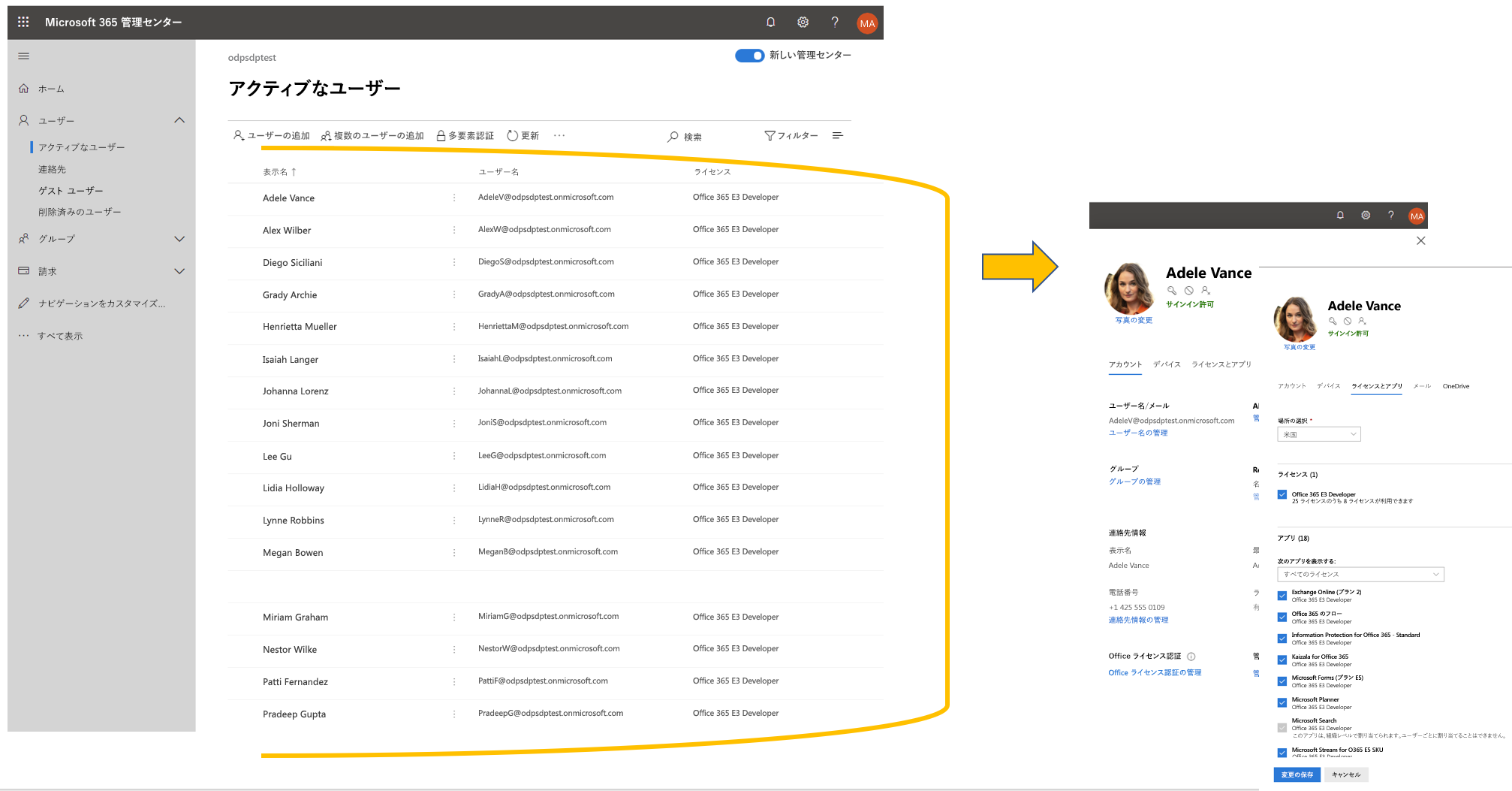
メールとイベントのサンプル データを表示するには、Microsoft 365 管理センターで すべて表示 を選択してから、Exchange を選択してください。 Exchange 管理センターで [受信者] を選択すると、16 人のユーザーそれぞれがメールボックスを持ち、メールやイベントが追加されていることを確認できます。

Microsoft Teams のサンプル データを表示するには、Microsoft 365 E5 サブスクリプションの Teams に移動します。 [Teams] タブには、 Mark 8 Project Team のサンプル ユーザーからのチャットを含む事前に作成されたチームがいくつか表示されます。 App Studio / Dev Portal アプリはプリインストールされており、ナビゲーション ウィンドウに固定されています。
SharePoint サンプル データを表示するには、SharePoint 管理センターに移動し、左側のナビゲーションで アクティブ サイト を選択します。 プリインストールされているサンプルサイトと、サンドボックスにインストールした追加のサイト テンプレートを確認できます。
関連コンテンツ
フィードバック
以下は間もなく提供いたします。2024 年を通じて、コンテンツのフィードバック メカニズムとして GitHub の issue を段階的に廃止し、新しいフィードバック システムに置き換えます。 詳細については、「https://aka.ms/ContentUserFeedback」を参照してください。
フィードバックの送信と表示